Excel初心者が関数を身につけることは、業務の効率化やデータ処理のスピード向上に非常に役立ちます。関数とは、特定の計算やデータ分析を自動化するためのツールであり、Excelの魅力を引き出す大きな要素として位置付けられています。本記事では、Excel初心者が知っておくべき主要な関数について詳解いたします。具体的には、合計を求めるSUM関数や平均を計算するAVERAGE関数、データのカウントを行うCOUNT関数やCOUNTA関数など、基本的な関数から実用的なIF関数まで、幅広く取り上げます。さらに、条件付き集計を実現するCOUNTIF関数・SUMIF関数、縦の検索機能を持つVLOOKUP関数など、実務で役立つ知識も合わせてご紹介いたします。最後には、新機能のXLOOKUP関数についても触れ、Excelの使い方を一段と広げるお手伝いをいたします。初心者の方でも理解しやすい形式で解説を進めますので、ぜひご覧ください。関数をマスターすることで、あなたのExcelスキルは飛躍的に向上することでしょう。
Excel初心者が理解すべき関数とは?
Excelを学ぶ上で重要なのは、基本的な関数の理解です。関数の使い方を把握することで、データを効率的に処理し、セルに数値の合計や平均を自動的に表示させることが可能になります。ここでは、特に初心者が覚えておくべき関数を解説します。
四則演算について
関数の前に基本の四則演算についての解説です。足し算は「+」、引き算は「-」、掛け算は「*」、割り算は「/」を使います。セルには「=10*100+10」のような書き方をします。
SUM関数
SUM関数は、選択したセル範囲の数値を合計するための基本的な関数です。この関数を使用することで、手動での計算を避け、瞬時にデータの合計を算出することができます。具体的な使い方としては、セル範囲を指定するだけで簡単に数値を合計できます。例えば、A1からA10のセルに数値が入力されている場合、=SUM(A1:A10)と入力することで、これらの数値の合計が表示されます。SUM関数は、特に大規模データを扱う際に時間を大幅に節約することができます。初心者はこの関数から学び始めると良いでしょう。
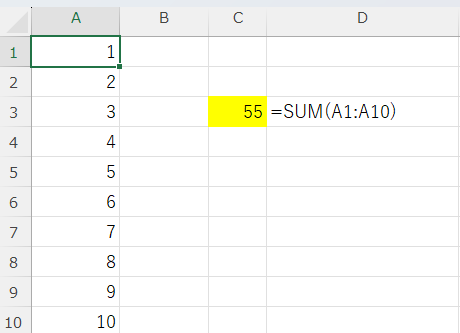
AVERAGE関数
AVERAGE関数は、指定したセル範囲の数値の平均を求める機能を備えています。データ解析や営業成績の評価に役立つこの関数は、数値情報を効率的に把握するために不可欠です。例えば、月ごとの売上データがセルB1からB12に入っている場合、=AVERAGE(B1:B10)と入力することで、年間の平均売上が計算されます。AVERAGE関数を使うことで、特定のデータセットが全体に対してどのような位置にいるのかを知ることができます。また、特定の条件に基づいて平均を算出するCOUNTIF関数と組み合わせることで、さらに柔軟なデータ解析が可能になります。このように、AVERAGE関数はExcelを利用する上で非常に重要な役割を果たします。
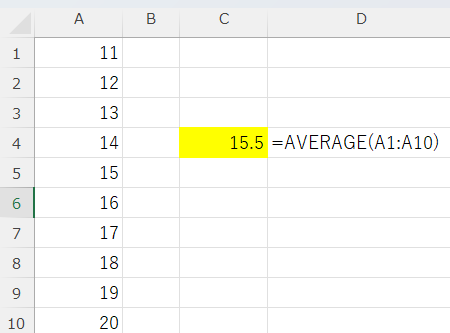
COUNT関数・COUNTA関数
COUNT関数は、選択したセル範囲内の数値が入力されているセルの数をカウントします。一方、COUNTA関数は数値だけでなく、文字列が入力されているセルも含めてカウントするため、データセット全体のボリュームを把握するのに非常に役立ちます。例えば、=COUNT(C1:C10)とすると、A1からA10のうち数値が入っているセルの個数が返されます。一方で、=COUNTA(C1:C10)と入力すれば、数値、文字列、その他が入っているセルの合計を取得できます。これらの関数を使用することで、データの状況を直感的に把握できるため、特に営業データやプロジェクトの進捗管理などに応用しやすいです。また、COUNT関数やCOUNTA関数は集計やレポート作成においても活用されるため、大変重要です。関数の理解を深め、実際の業務に役立てましょう。
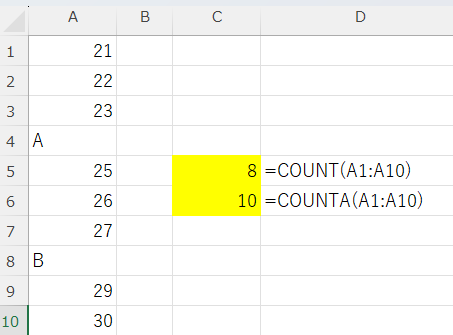
IF関数
IF関数は、論理式に基づいて異なる値を返すことができる非常に強力な関数です。特定の条件が満たされる場合に特定の結果を表示し、満たされない場合には他の結果を表示するための設定が可能です。たとえば、あるセルに「合格」または「不合格」という文字列を返す場合、=IF(B2>=60, "合格", "不合格")という数式を使用します。ここで、A1が60以上であれば「合格」と表示され、そうでなければ「不合格」と表示されます。この機能は、営業成績や評価の際に非常に役立つため、Excelを使ったデータ分析において、特に重要な関数と言えます。また、IF関数は他の関数と組み合わせることができ、複雑な条件分岐が必要な場合にも柔軟に対応できます。IF関数を活用し、計算結果を条件に基づいて自在に操ることができるようになると、Excelでの業務が円滑に進むでしょう。
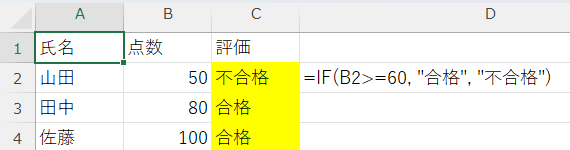
COUNTIF関数・COUNTIFS関数
COUNTIF関数とCOUNTIFS関数は、条件に基づいてセルをカウントするために使用される関数です。COUNTIF関数は1つの条件に対応し、指定された条件と一致するセルの数を計算します。一方、COUNTIFS関数は複数の条件に対応し、それぞれの条件に一致するセルの数を同時にカウントします。例えば、特定の売上データから、売上が100万円以上の営業担当者の数を求めたい場合、=COUNTIF(B1:B10, ">1000000")とすることで、簡単に計算が可能です。一方で、複数の条件を同時に適用したい場合には、COUNTIFS関数を使います。たとえば、=COUNTIFS(B1:B10, ">1000000", C1:C10, "営業")のように入力することで、営業でかつ100万円以上の売上を上げた人数を求めることができます。このように、COUNTIF関数とCOUNTIFS関数はデータ分析において非常に便利なツールです。特に営業成績や顧客分析を行う際には、かかせない関数です。
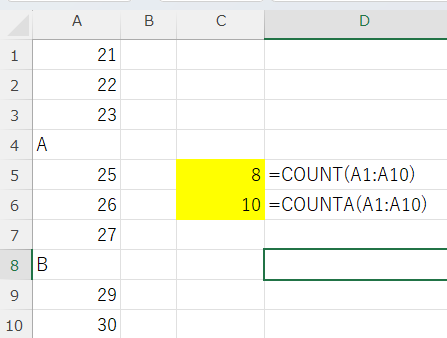
SUMIF関数・SUMIFS関数
SUMIF関数とSUMIFS関数は、条件に基づいた集計を行うための関数で、特に売上や利益の計算などに役立ちます。SUMIF関数は対象のデータ範囲から特定の条件に基づいて合計を求めます。一方、SUMIFS関数は複数の条件を指定し、さらに柔軟な集計を行うことが可能です。たとえば、特定の商品の売上合計を求める場合、=SUMIF(A1:A10, "商品A", B1:B10)とすることで、商品Aの売上合計を求めることができます。これに対して、SUMIFS関数はさらに条件を追加することができ、例えば、特定の地域における商品Aの売上合計を求めることができます。=SUMIFS(B1:B10, A1:A10, "商品A", C1:C10, "東京")とすることで、東京における商品Aの売上を合計することが可能です。これにより、特定条件に基づくデータ分析を行うことで、鈴木さんの実績の評価や顧客のニーズに合った戦略を立てることができます。SUMIF関数とSUMIFS関数はExcelを活用する際に非常に強力なツールです。
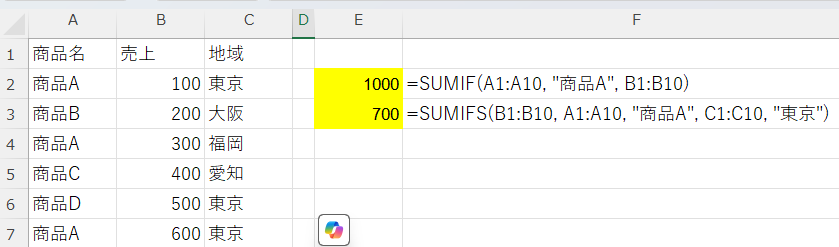
VLOOKUP関数
VLOOKUP関数は、特定の値を別の範囲から検索し、その結果を返すための関数です。データベースのように、異なるセルの内容を参照して情報を取得する際に非常に便利です。例えば、商品IDをもとに商品の価格を取得したい場合、=VLOOKUP(E1, A1:D10, 3, FALSE)とすることで、D1にある商品IDに対応する価格をA1からD10の範囲で検索し、表示します。VLOOKUP関数の重要な点は、検索キーと範囲を指定することです。また、この関数は、資料のデータベース化や集計業務において非常に役立つため、特にビジネスシーンでのニーズが高いです。しかし、VLOOKUP関数にはいくつかの制約もあるため、より多機能なXLOOKUP関数も考慮することが重要です。この機能を使いこなすことで、よりスムーズなデータ管理と分析が可能になるでしょう。
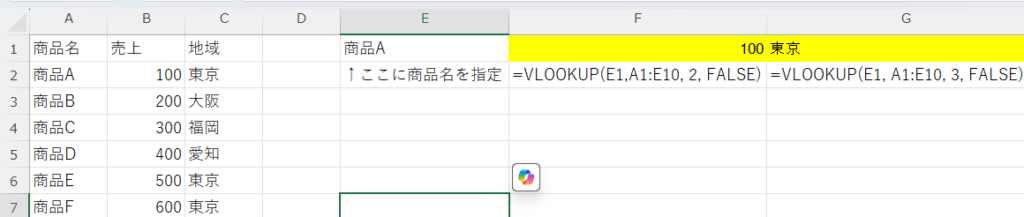
IFERROR関数
IFERROR関数は、数式の結果がエラーとなった場合に指定した値を返すことができる非常に便利な関数です。例えば、数値の除算を行った際に、0で割ってしまった場合にはエラーが表示されますが、IFERROR関数を使用することで、よりユーザーフレンドリーな表示を行うことができます。=IFERROR(A1/B1, "エラーが発生しました")とすることで、B1が0のときには「エラーが発生しました」と表示し、その結果を気にせずに業務を進行できます。これは特に報告書や資料作成時において、見やすい形でデータを提供し、理解を助けるために重要です。このように、IFERROR関数を適切に使用することで、エラー処理の質を高め、データの利用価値を向上させることが可能です。これにより、業務効率を向上させることができるでしょう。

XLOOKUP関数
XLOOKUP関数は、VLOOKUP関数の後継として登場した新しい検索関数で、より多機能かつ柔軟なデータ検索が可能です。特定の範囲から必要なデータを取得する場合、XLOOKUP関数は位置の指定に頼る必要がなく、柔軟にデータを取り扱うことができます。たとえば、=XLOOKUP(E1, A1:A10, C1:C10, "該当なし")とすることで、D1に基づいてA1:A10から対応するデータをC1:C10から取得します。また、XLOOKUP関数は、配列や範囲を指定することができるほか、エラー処理機能も組み込まれています。この機能により、非常に効率的にデータを管理でき、業務シーンで非常に役立つとされます。したがって、XLOOKUP関数を学ぶことは、Excelを活用するための上級者への第一歩でもあります。新しい機能を取り入れることで、データ分析や報告書作成の速度と正確性を向上させましょう。


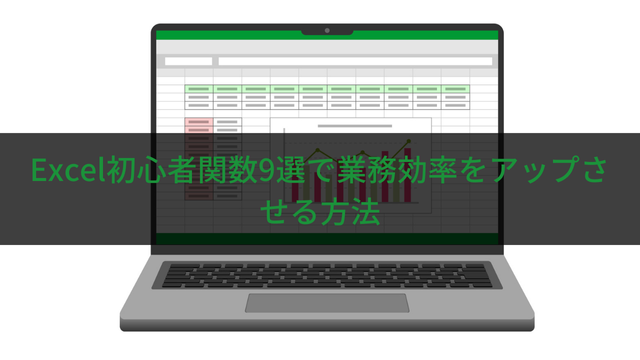
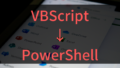



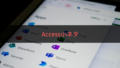
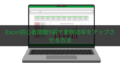
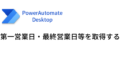
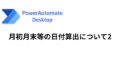


コメント